نحوه تنظیم دستی کانال ها در تلویزیون فیلیپس راه اندازی تلویزیون های فیلیپس - پشتیبانی فنی.
راه اندازی کانال ها در تلویزیون فیلیپس به دانش خاصی نیاز ندارد. فقط دستورالعمل های ساده را دنبال کنید. تنظیم خودکار کانال در زمان صرفه جویی می کند و فرآیند راه اندازی را ساده می کند.
شما نیاز خواهید داشت
- ریموت کنترل فیلیپس
دستورالعمل ها
تنظیمات کانال را انتخاب کنید. سپس - "پیکربندی خودکار" و "شروع".
تلویزیون دیجیتال دارای مزایای بدون شک نسبت به آنالوگ است: کیفیت تصویر ارسال شده، مقاومت بیشتر در برابر تداخل، و همچنین سایر مزایای کمتر مهم.
با این حال، برای درک کیفیت تلویزیون دیجیتال، باید آخرین نسل تلویزیون داشته باشید. به عنوان مثال، بیایید سعی کنیم کانال های دیجیتال را در تلویزیون فیلیپس پیکربندی کنیم.
پیمایش سریع در مقاله
منوی تلویزیون
- اول از همه، باید به منوی تلویزیون بروید: برای انجام این کار، دکمه "Home" را روی کنترل از راه دور فشار دهید.
- در مرحله بعد ، در منو باید مورد "پیکربندی" را پیدا کنید و در منوی ظاهر شده خط "نصب" و سپس - "تنظیمات کانال" را پیدا می کنیم. در این مرحله است که می توانید کانال های آنالوگ و دیجیتال را پیکربندی کنید.
نصب و به روز رسانی کانال ها
مرحله بعدی این است که باید انتخاب کنید که از نصب مجدد کانال در تلویزیون خود استفاده کنید یا فقط به روز رسانی کنید.
- اگر نصب مجدد را انتخاب کنید، همه کانال های نصب شده از قبل حذف و دوباره نصب می شوند. برای راه اندازی اولیه، به طور طبیعی، این حالت را انتخاب کنید. کانال های دیجیتال را می توان در صد اول و به دنبال آن کانال های آنالوگ پیکربندی کرد.
- بهروزرسانی هنگام پیکربندی مجدد بهترین استفاده است. در این حالت، تمام کانال های نصب شده باقی می مانند و کانال های جدید پیدا شده در انتهای لیست کانال ها ظاهر می شوند.
راه اندازی را ادامه دهید
- بعد از شما خواسته می شود کشوری را انتخاب کنید (فنلاند را انتخاب کنید) اصولاً می توانید هر کشوری را که تلویزیون دیجیتال کابلی رسمی دارد انتخاب کنید.
- سپس "کابل" را انتخاب کنید (اگر به طور ناگهانی این مورد ظاهر نشد، کشور اشتباهی را انتخاب کرده اید).
- مرحله بعدی تنظیم تنظیمات جستجو است - این تنها راهی است که می توانید کانال های دیجیتال را به درستی پیکربندی کنید. سرعت انتقال به صورت دستی تنظیم می شود (و خود سرعت 6.875 است).
اسکن انتخاب
اسکن فرکانس در دو نسخه سریع و کامل امکان پذیر است.
- اسکن کامل بیش از حد طول می کشد، بنابراین آن را روی "سریع" تنظیم کنید. مجدداً فرکانس شبکه را به صورت دستی انتخاب کنید و مقدار دیجیتال آن 290.00 است.
- در مرحله بعد، اگر می خواهید نه تنها کانال های دیجیتال، بلکه کانال های آنالوگ را نیز پیکربندی کنید، آنها را فعال کنید.
- در نهایت، روی "پایان" کلیک کنید و جستجوی کانال آغاز می شود.
جستجو معمولاً تقریباً 15 دقیقه طول می کشد. پس از اتمام آن، می توانید به ابتدای منو برگردید و کانال های دیجیتال پیکربندی شده را مشاهده کنید.
این مقاله را به اشتراک بگذاریدبا دوستان در شبکه های اجتماعی شبکه های:با علم به اینکه تلویزیون فیلیپس پتانسیل بالایی برای قابلیتهای فنی دارد، بسیاری از دارندگان آن دیر یا زود به این فکر میکنند که چگونه تلویزیون هوشمند خود را بدون کمک خارجی روی تلویزیون فیلیپس تنظیم کنند. پس از همه، این تنظیم هوشمند به شما امکان می دهد یک گیرنده تلویزیون هوشمند چند منظوره با دسترسی به تعداد نامحدودی از منابع اینترنتی دریافت کنید.
نصب تلویزیون هوشمند فیلیپس دو گزینه فنی دارد.
روش اول: بی سیم
می توانید دسترسی به تلویزیون هوشمند را در صفحه اصلی خود از طریق شبکه Wi-Fi تنظیم کنید. برای اینکه برنامه های متعدد به بخشی جدایی ناپذیر از فیلیپس تبدیل شوند، لازم است از راهنمایی های فنی مانند:
- روتر پشتیبانی از شبکه Wi-Fi؛
- آداپتور بی سیم (PTA01).
ترتیب اتصال تلویزیون هوشمند فیلیپس:
- روتر را روشن کنید.
- یک کانکتور USB مخصوص در پانل کناری گیرنده تلویزیون پیدا کنید.
- آداپتور را در کانکتور USB قرار دهید.
- برای پیکربندی پیشنهاد بی سیم، باید دکمه WHS را روی روتر فشار دهید.
- تقریباً دو دقیقه صبر کنید.
- خط "دسترسی آسان" را در منو پیدا کنید، عملکرد انتخاب شده را با دکمه OK تأیید کنید (در صورت لزوم، کد پین را در صورت درخواست وارد کرده و تأیید کنید. در منوی پین کد کلیک کنید - OK - پین پیشنهادی را وارد کنید).
- هنگامی که از شما برای یک کلید امنیتی خواسته می شود، ترتیب به شرح زیر است: نصب کنید. کاربر – OK – کلید روی کنترل از راه دور تلویزیون را شماره گیری کنید.
این برنامه اکشن به تلویزیون پیکربندی شده اجازه می دهد تا به شبکه خانگی شما بپیوندد. اگر بیش از یک روتر پیدا شود، شبکه با استفاده از دکمه های اسکن انتخاب می شود. و دسترسی آسان
روش 2: اتصال سیمی
با این روش برای اتصال به اسمارت نیاز به کابل FTP Ethnernet و روتر دارید.
- روتر را به گیرنده تلویزیون وصل کنید و هادی را روشن کنید.
- دکمه روی ریموت کنترل با تصویر خانه را فشار دهید.
- تنظیمات – اتصال شبکه را انتخاب کنید.
- آیتم های منو و دستورالعمل های روی صفحه را دنبال کنید.
- درخواست توافق نامه را با شرایط و ضوابط برای کاربر تأیید کنید.

نحوه راه اندازی IPTV در تلویزیون فیلیپس
راه اندازی IPTV در تلویزیون فیلیپس از طریق ویجت تلویزیون هوشمند ForkSmart انجام می شود. ترتیب اقدامات به شرح زیر است:
- به تنظیمات فیلیپس بروید.
- روی view parameters کلیک کنید.
- اعداد و حروفی که روی صفحه ظاهر می شوند را یادداشت کنید.
استفاده از تلویزیون Philips PFL-8404H به عنوان مثال
1. دکمه "House" را روی کنترل از راه دور فشار دهید و به منو بروید.
2. "پیکربندی" را از منو انتخاب کنید.

3. "نصب".
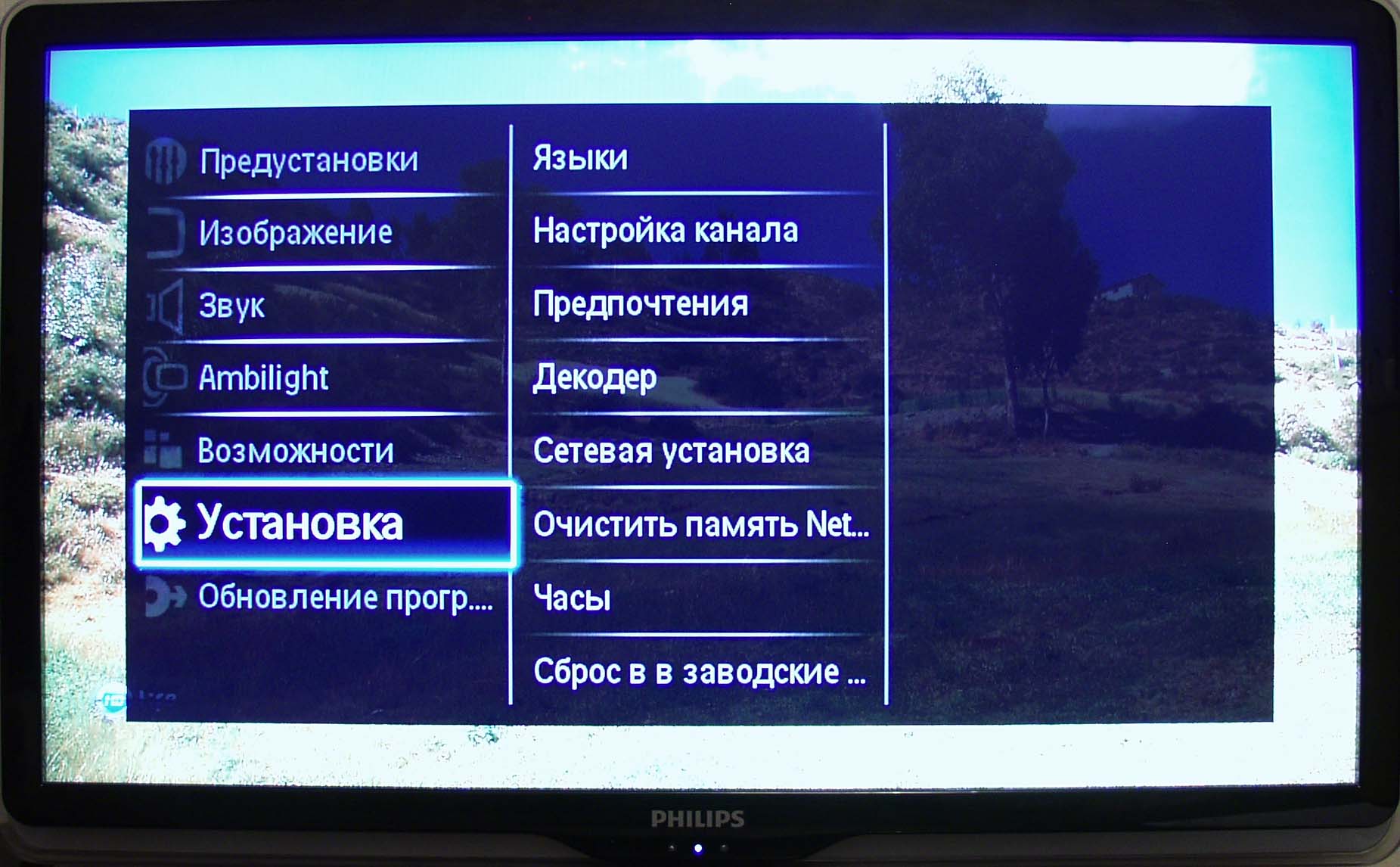
4. «تنظیم کانالها».

5. "نصب خودکار".

6. "شروع"
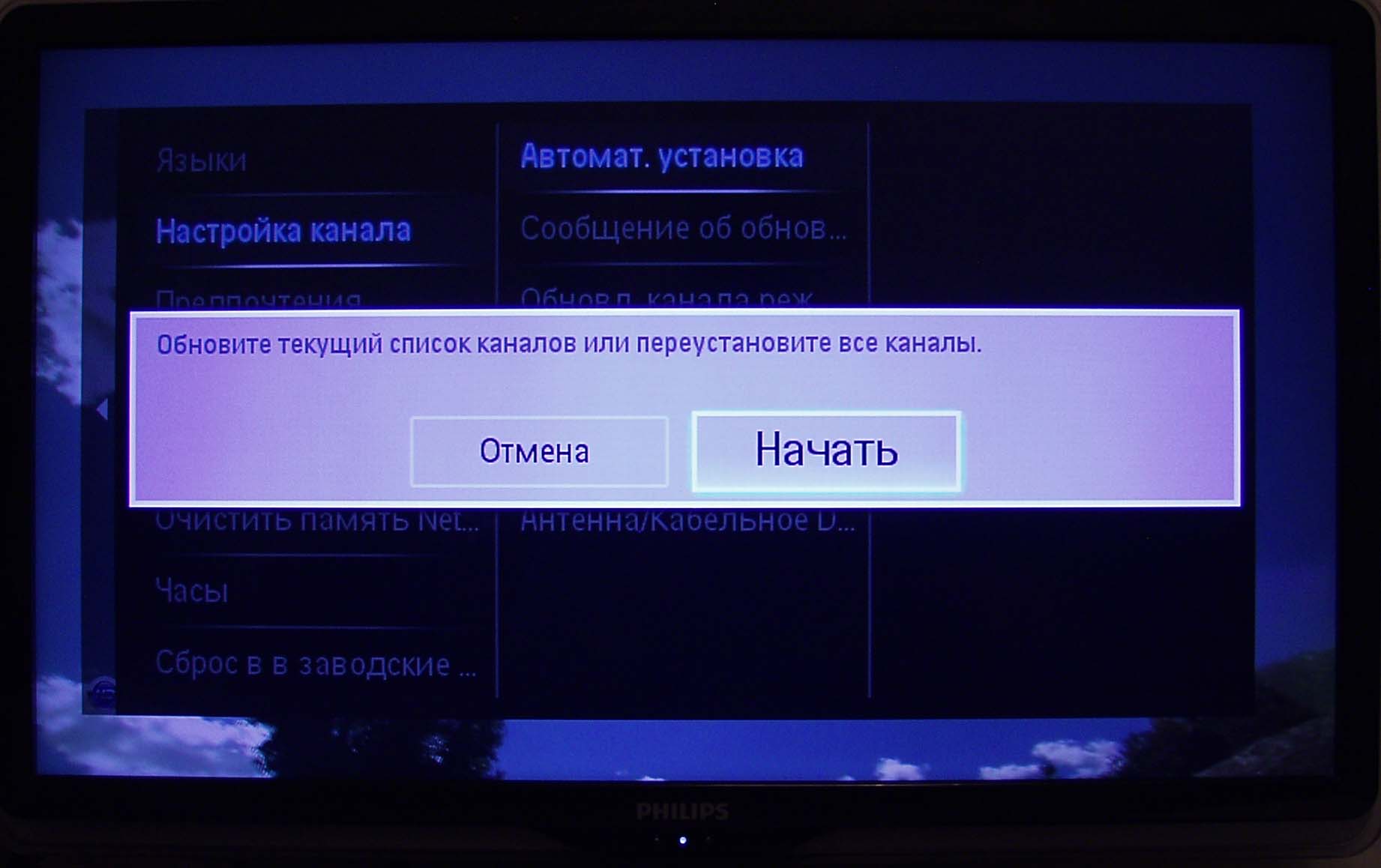
7. "نصب مجدد کانال ها."در این صورت تنظیمات کانال فعلی حذف می شود و همه کانال ها دوباره پیدا می شوند. فهرست کانالها به ترتیبی که در حین جستجو پیدا میشوند، از اولین بار شروع میشود. کانال های آنالوگ از صد کانال بعدی بعد از کانال های دیجیتال قرار خواهند گرفت. این حالت را هنگام تنظیم تلویزیون برای اولین بار انتخاب کنید. یا به طور کامل آن را پیکربندی کنید.
"به روز رسانی کانال ها"- در این صورت، کانال های از قبل پیکربندی شده در جای خود باقی می مانند! کانال های تازه پیدا شده پس از کانال های موجود به لیست اضافه خواهند شد. اگر نمی خواهید مکان تنظیم کانال فعلی را از دست بدهید، این حالت را انتخاب کنید.

8. "فنلاند". شما می توانید هر کشوری را انتخاب کنید که به طور رسمی کانال های کابلی دیجیتال را پخش می کند.
توجه - چنین پخشی در روسیه وجود ندارد. (و حتی زمانی که ظاهر شد، باید منتظر بمانید تا سازنده سیستم عامل تلویزیون را به روز کند)

9. "کابل". اگر چنین آیتمی از منو وجود نداشته باشد، به این معنی است که یا کشوری را بدون کابل دیجیتال انتخاب کرده اید یا تلویزیون شما حاوی گیرنده DVB-C نیست.

10. "تنظیمات". جستجو را شروع نکنید! اول، "تنظیمات"!
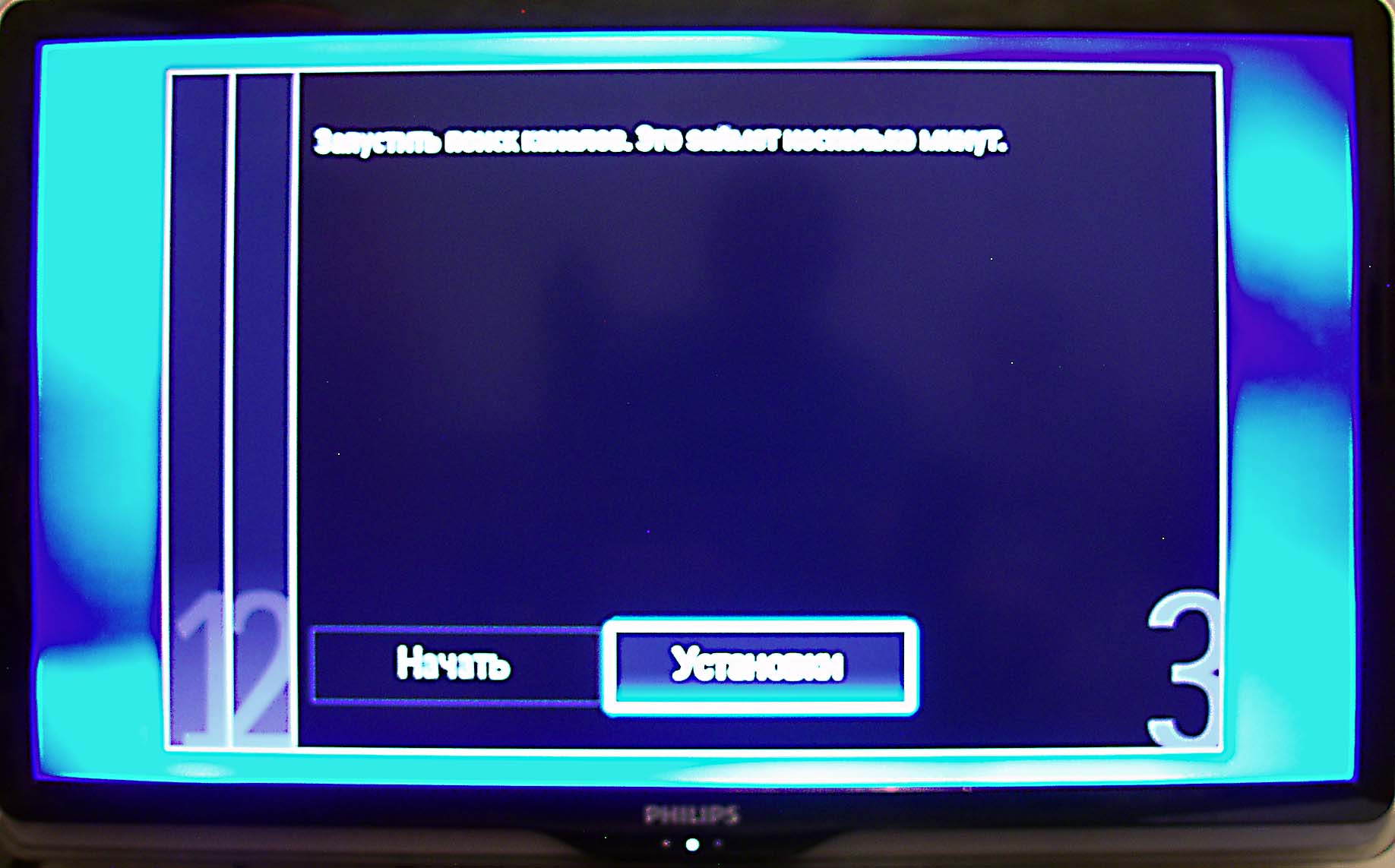
11. حالت سرعت انتقال - "دستی".
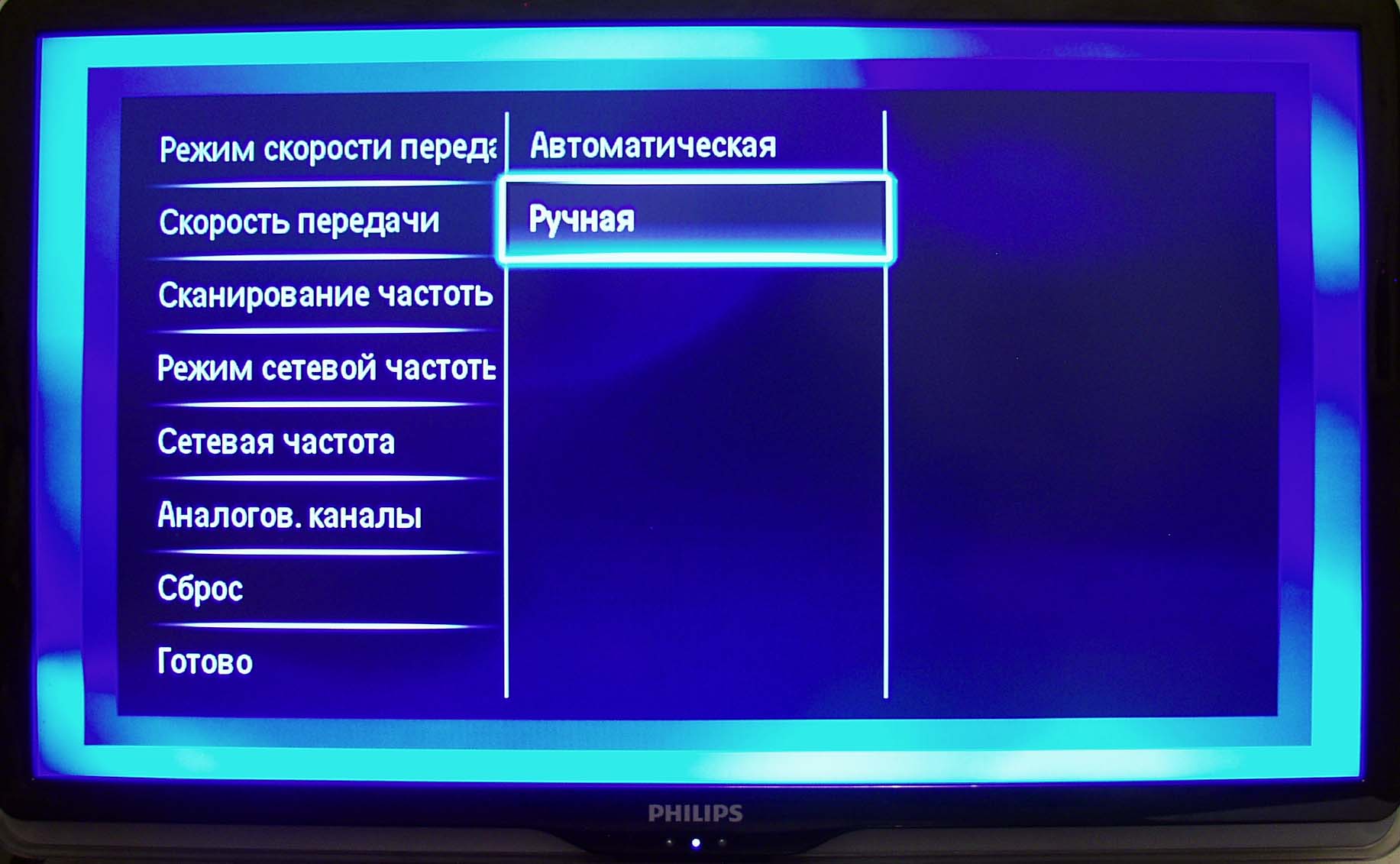
12. سرعت انتقال - "6.875".

13. اسکن فرکانس. "اسکن سریع" میتوانید «اسکن کامل» را ترک کنید، اما دو مرحله بعدی را رد کنید. اما در نظر داشته باشید که یک اسکن کامل حدود نیم ساعت طول می کشد!

14. حالت فرکانس شبکه - "دستی".

15. فرکانس شبکه – “290.00”.

16. کانال های آنالوگ - "روشن". در غیر این صورت فقط کانال های دیجیتال پیدا می شوند.
→






